word怎么让多个图形对齐
更新时间:2024-01-23 16:00:32作者:jiang
在日常工作中,我们经常需要在Word文档中添加多个图形,如图表、图标等,对于这些多个图形的对齐和分布,可能会让我们感到困惑。究竟如何才能让这些图形在Word文档中快速对齐和分布呢?在本文中我们将探讨几种简单有效的方法,帮助您轻松解决这个问题。无论是对齐还是分布多个形状,通过学习这些技巧,您将能够更加高效地编辑和排版您的Word文档。
步骤如下:
1.打开Word文档,插入需要的形状。如图所示:可以看出,这些形状并未对齐,中间间距也不相等,整体并不美观。
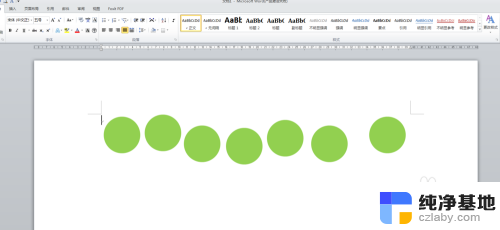
2.按住CTRL键,用鼠标单击选中各个形状,选择“绘图工具”的格式选项,单击右侧对齐按钮。
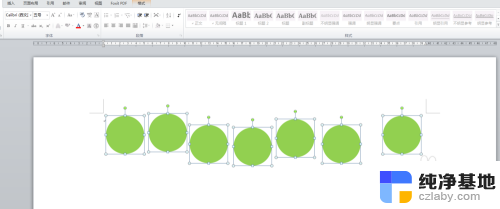
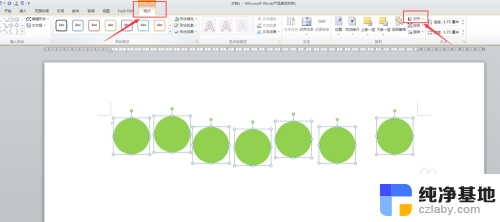
3.在对齐下拉列表中选择“顶端对齐”、“横向分布”即可实现效果
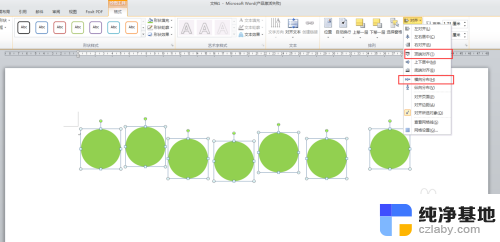
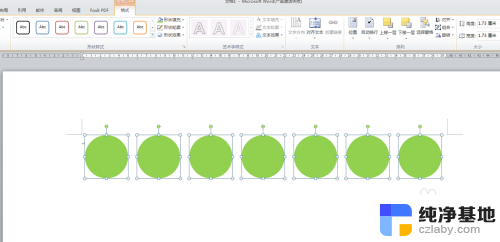
以上就是如何对齐多个图形的全部内容,有需要的用户可以按照以上步骤进行操作,希望能对大家有所帮助。
word怎么让多个图形对齐相关教程
-
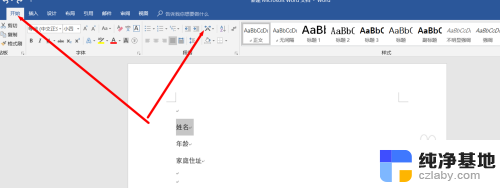 怎么让word文字对齐
怎么让word文字对齐2023-12-20
-
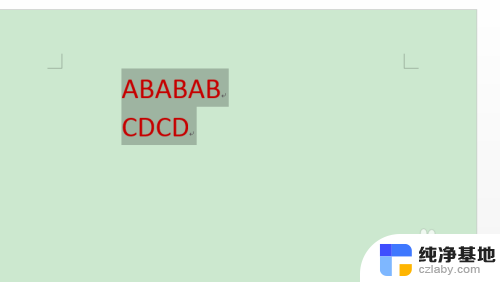 word文档怎么让文字对齐
word文档怎么让文字对齐2024-01-22
-
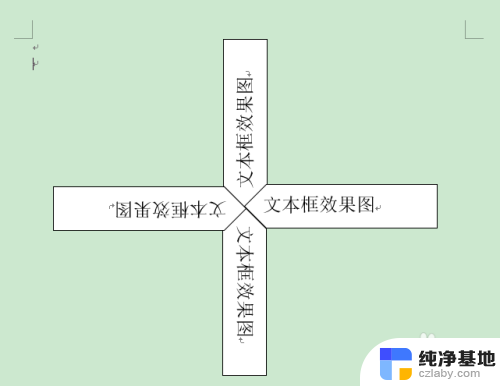 word如何让所有文本框对齐
word如何让所有文本框对齐2024-04-25
-
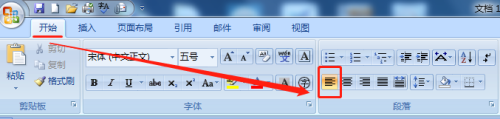 word的对齐方式有哪些
word的对齐方式有哪些2024-01-12
电脑教程推荐